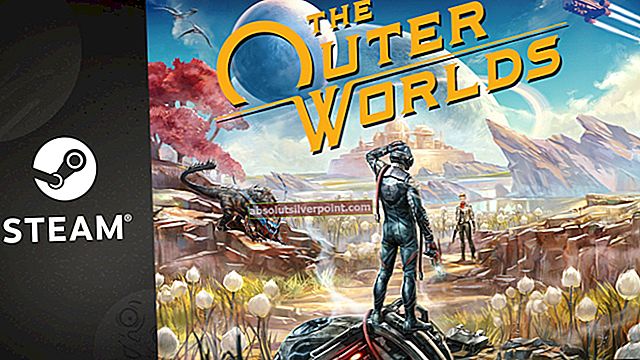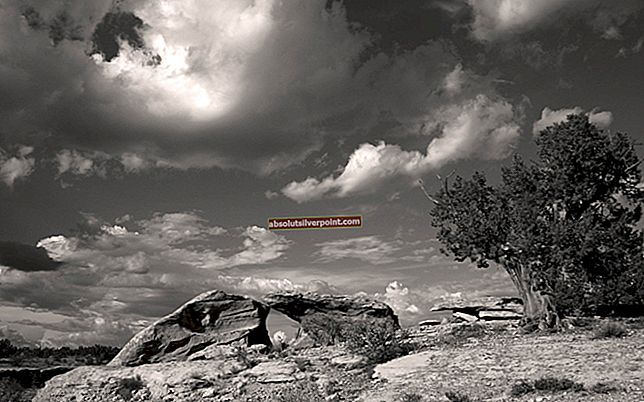Integrácia Roku s domovskou stránkou Google sa mnohým môže zdať nemožná, ale pravdou je, že ich prepojenie je celkom jednoduché, ako si dokážete predstaviť. Roku je streamovací prehrávač schopný poskytovať na vašom televízore kanály špičkového obsahu. Môžu to byť napríklad Roku TV, Roku Express, Roku Ultra, Streaming Stick a Roku Premiere. Preto môžete nastaviť, aby váš asistent Google Home ovládal vaše zariadenie Roku.
Môžete si predstaviť, aké neuveriteľné je ovládanie zariadenia Roku pomocou hlasového príkazu. Nie je to zaujímavé? Aby ste si mohli vychutnať tento druh oprávnení, budete musieť pripojiť svoje zariadenie k domovskej stránke Google. Postup určite podľa pozorného postupu, aby ste dosiahli úspešné pripojenie.
Požiadavky na pripojenie zariadenia Roku k domovskej stránke Google
Keď sa pripravujete na pripojenie svojho zariadenia Roku k domovskej stránke Google, musíte sa najskôr ubezpečiť, že máte splnené všetky potrebné požiadavky. Umožní vám to hladko a ľahko ich navzájom spojiť bez akýchkoľvek prekážok.
Preto musíte zabezpečiť, aby ste mali účet Roku a zariadenie Roku by malo byť aktualizované na najnovšiu verziu softvéru. Ak chcete pracovať s Asistentom Google, musí byť na vašom zariadení spustený Roku OS 8.1 alebo novšie verzie. Ak chcete skontrolovať alebo aktualizovať verziu softvéru vášho zariadenia, budete musieť postupovať podľa nasledujúcich pokynov:
- Zapnúť televíziu Roku, streamovaciu kartu Stick alebo akékoľvek iné zariadenie Roku.
- Kliknite na nastavenie v ľavej hornej časti obrazovky.
- Vyberte systém a Aktualizácia softvéru.
- Kliknite na Skontroluj teraz.
- Vaše zariadenie vám to zobrazí „Všetok softvér je aktuálny“ ak už máte najnovšiu verziu, alebo ak môže aktualizácia trvať, stiahnite si aktualizácie.
Ďalej budete musieť mať aplikáciu Google Home vo svojom zariadení so systémom Android alebo iOS. Túto položku je možné stiahnuť z obchodu Google Play alebo App Store. Ak to chcete dosiahnuť, postupujte takto:
Pre používateľov systému Android:
- Choďte do Obchod Google Play na telefóne.
- Vyhľadajte Aplikácia Google Home vo vyhľadávacom paneli.
- Kliknite na Inštalácia.
Pre používateľov systému iOS:
- Choďte do Obchod s aplikaciami na telefóne.
- Vyhľadajte Aplikácia Google Home vo vyhľadávacom paneli.
- Ďalej kliknite na Získať.
Musíte sa tiež ubezpečiť, že máte stabilné pripojenie na internet a obe zariadenia musia byť v rovnakej sieti Wi-Fi. Keď budú k dispozícii všetky vyššie uvedené možnosti, budete v dobrej pozícii na spojenie oboch zariadení.
Pripojenie zariadenia Roku k aplikácii Google Home Assistant
Teraz, keď máte všetko na svojom mieste, môžete začať pripájať svoje zariadenie k domovskej stránke Google. Postupujte podľa systematického postupu uvedeného nižšie, aby ste dosiahli plodné spojenie:
- Spustite Aplikácia Google Home na telefóne.
- Kliknite na Pridať nachádza sa v hornej časti obrazovky.
- Ďalej klepnite na „Nastaviť zariadenie.“
- Vyberte možnosť pre „Works with Google.“
- Posuňte zobrazenie nadol a vyberte ikonu Možnosť Roku.
- Ďalšie, Prihlásiť sa na svoj účet so správnymi povereniami. Po prihlásení kliknite na "Prijať a pokračovať."
- Vyberte zariadenie, ktoré chcete prepojiť s Google Home Assistant, a potom kliknite na „Pokračovať do aplikácie Google.“
Poznámka: K svojmu účtu môžete naraz prepojiť iba jedno zariadenie Roku.
- Kliknite na Hotový.
Po dokončení vyššie uvedených krokov môžete teraz svoje zariadenia Roku, ako napríklad streamovacie tyčinky Roku, streaming box alebo Roku Ultra, okrem iného ľahko ovládať pomocou aplikácie Google Home Assistant.
Teraz môžete začať vydávať svoje hlasové povely a potvrdiť, či všetko funguje tak, ako má. Hlasový príkaz by mal vždy začínať slovami „Hey Google“ alebo „OK Google“, po ktorom by mal nasledovať príkaz, ktorý chcete vydať. Napríklad, ak si chcete pozrieť jednu zo svojich obľúbených relácií, môžete povedať „Hej Google, spustiť Hulu na mojom Roku.“ Odpovie vám tým, že vám zobrazí relácie, ktoré chcete sledovať.